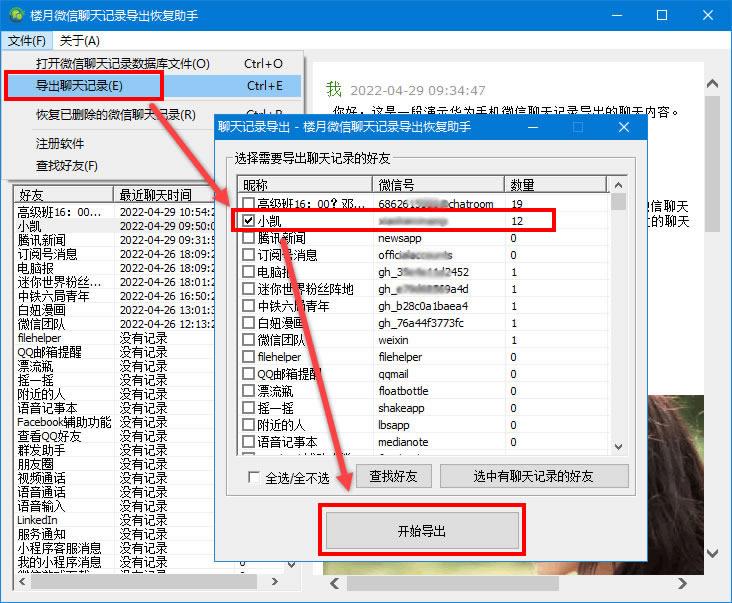很多微信用户想把自己华为手机微信聊天记录导出到电脑上打印出来,然后提交给法院作为一些民事纠纷的辅助证据。其实华为手机上的微信聊天内容是可以轻松导出到电脑上的,聊天内容可以导出到电脑上的Word文档中进行打印,聊天记录中的语音消息等也是可以批量导出来的。
视频教程:
1,把华为手机用自带的数据线连接到电脑USB口上,手机屏幕上会弹出窗口询问USB连接方式,需要选择“传输文件”。

2,在电脑上打开“华为手机助手”软件(需先安装),输入手机屏幕上显示的验证码将其进行连接。
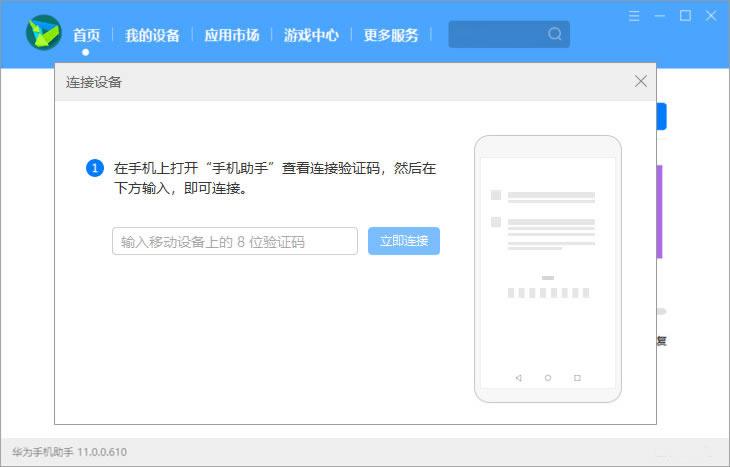
3,如下图所示点击“数据备份”。
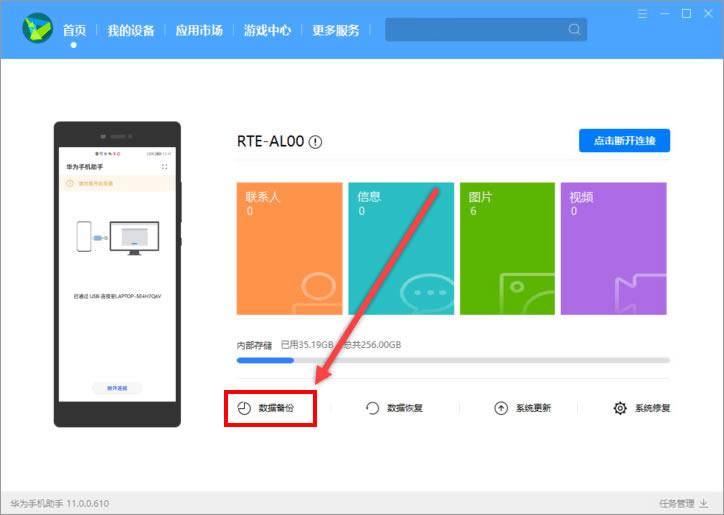
4,下图的数据备份窗口上方会显示备份路径,需要记住该路径,接着点击下方的“应用及数据”。
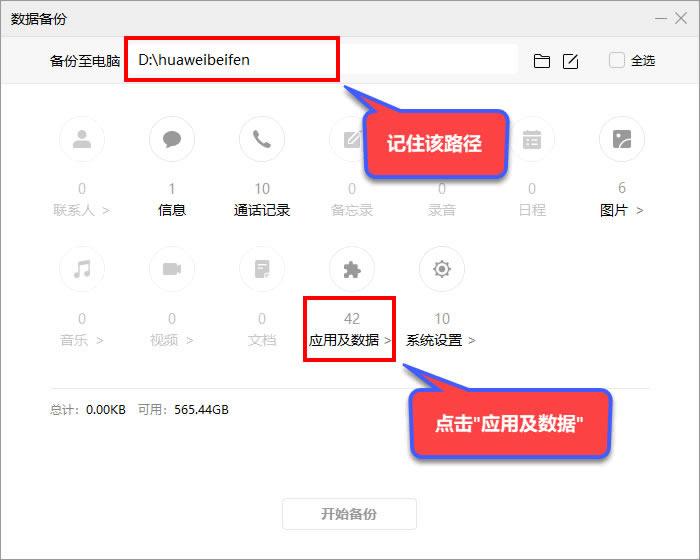
5,微信后方应用列及应用数据列均需要勾选上,然后点击“确定”按钮。
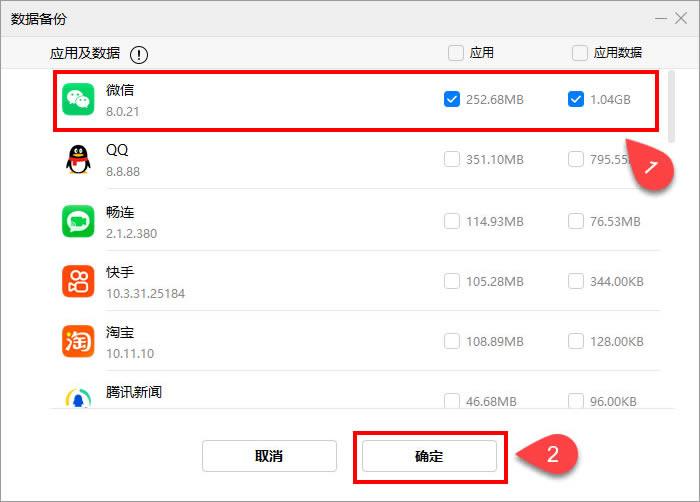
6,点击窗口下方的“开始备份”按钮。
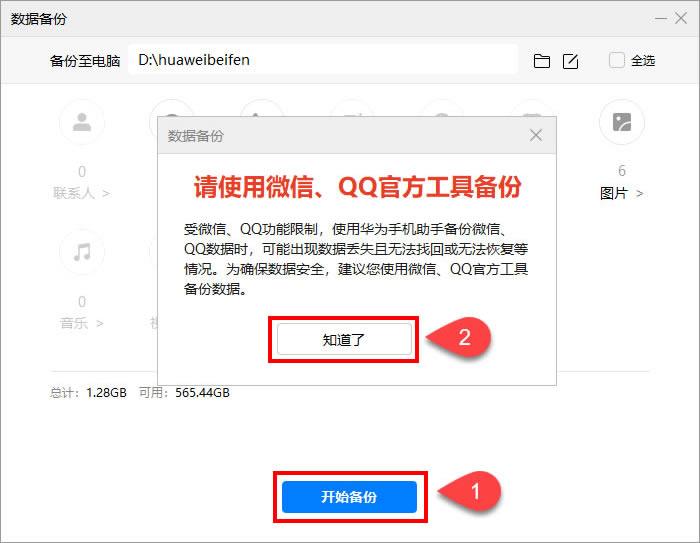
7,设置一个备份的密码,密码需要包含数字及大小写字母。
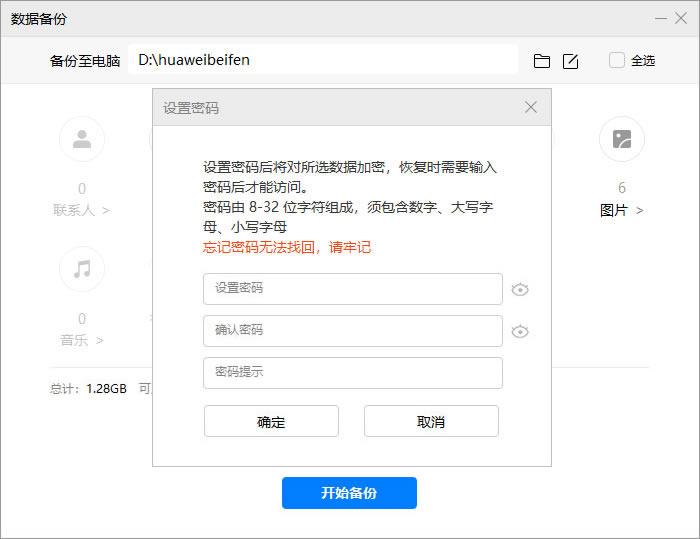
8,在网上下载并安装“楼月安卓手机备份文件提取器”,运行该软件后按下图进行设置,设置很简单,看一下下面的图片相信就知道该怎么设置了,当然如果还是不知道怎么设置的话,也可以结合前面的视频演示进行了解。
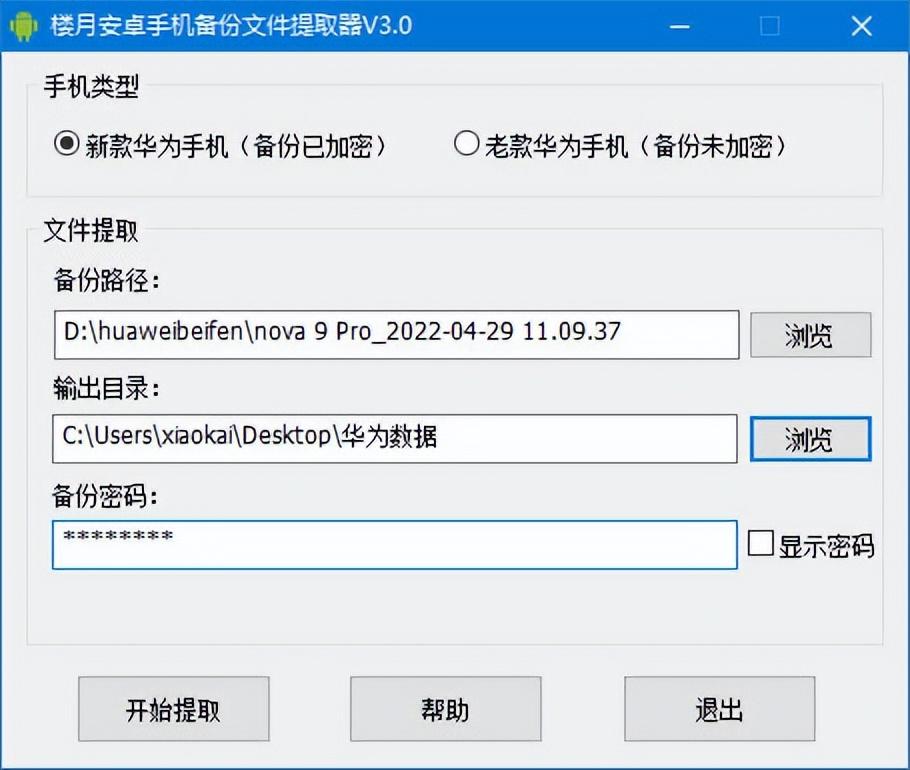
9,输出目录下有一个名为storage的文件夹,进入该文件夹后选中所有后缀为tar的文件,然后右击后点击“解压到当前文件夹”。
说明1:如果右击后没有“解压到当前文件夹”菜单的话,说明电脑上没有安装解压软件,可以到网上搜索并下载Winrar或360压缩软件。
说明2:一定要选中所有tar文件,请留意文件夹窗口右边是否有滚动条。

10,安装并运行“楼月微信聊天记录导出恢复助手”,微信版本设置为“安卓版微信”,数据目录设置为上一步解压后所得到文件夹中的MicroMsg文件夹,资源目录留空即可,点击“读取数据”按钮后,选择上方列表中显示的微信号后点击“查看记录”按钮。

11,在左边好友列表中点击要打印微信聊天记录的好友名称,右边就会显示出与该好友的所有聊天记录,鼠标拖拽选中所有记录后,按Ctrl+C进行复制。
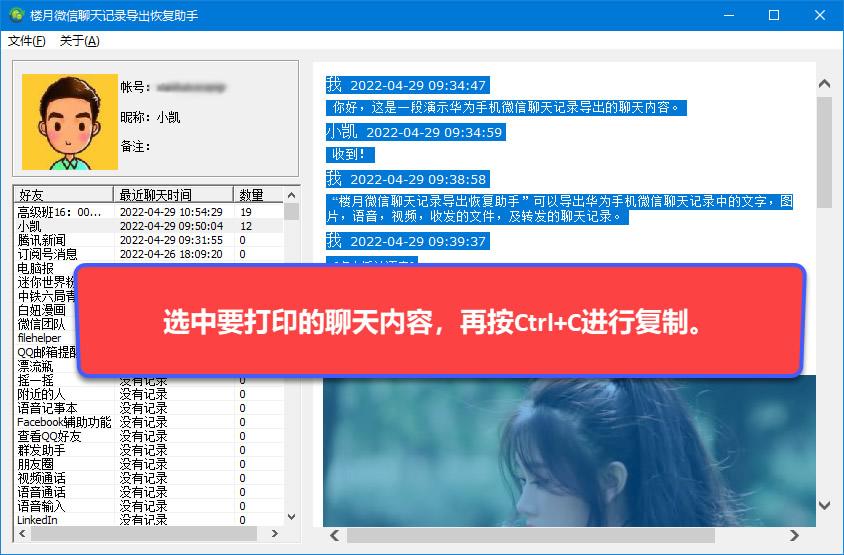
12,新建一个Word文档,再将复制的内容粘贴到Word文档中,然后就可以在Word文档中对该聊天记录进行打印了。
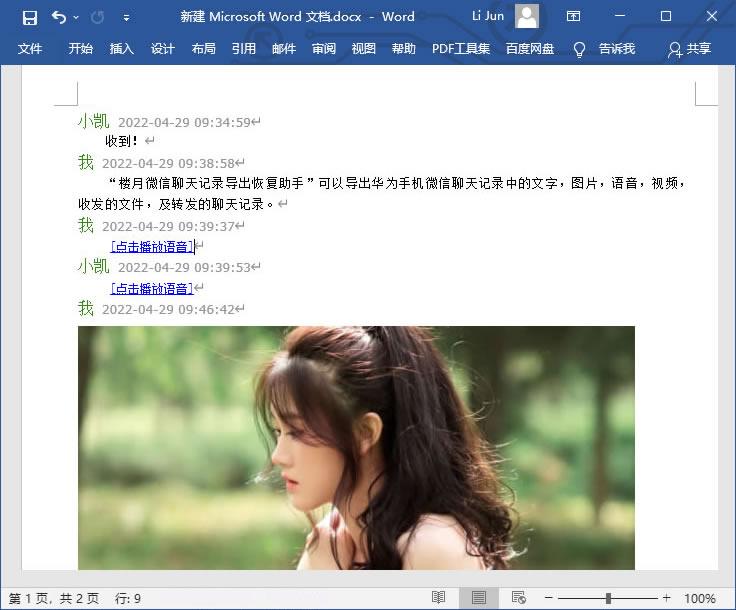
13,也可点击窗口左上方的“文件”,“导出聊天记录”菜单,即可将华为手机微信聊天记录快速批量导出到电脑。